Masz nowego iPhone'a i chcesz bezproblemowo przenieść kontakty, wiadomości, zdjęcia i inne dane ze swojego Androida? Nie musisz używać funkcji synchronizacji czy importu poprzez dodatkowe serwisy - Apple udostępnił aplikację, która umożliwia bezpośrednie połączenie się obu urządzeń i pobranie danych z Androida do iPhone'a lub iPada.

Do tej pory, aby przenieść np. kontakty czy zdjęcia, trzeba było trochę pokombinować. Kontakty mogliśmy np. przenieść poprzez synchronizację i import z konta Google, ale nie zawsze działało to perfekcyjnie. Do przesyłu zdjęć czy wiadomości należało jednak skorzystać z innych serwisów czy rozwiązań (np. synchronizacja danych w chmurze). Jeśli jednak macie urządzenie z najnowszym iOS 9, to możecie przenieść dane z Androida do iPhone'a bezpośrednio - nie trzeba korzystać z żadnych zewnętrznych rozwiązań. Urządzenia mogą nawiązać bezpośrednie połączenie bezprzewodowe, dzięki czemu iPhone pobierze potrzebne dane z Androida do swojej pamięci.
Jak bezpiecznie przenieść dane z Androida do iOS
Oczywiście musimy mieć pod ręką zarówno nasz smartfon z Androidem, jak i iPhone'a z zainstalowanym najnowszym iOS 9. W obu urządzeniach musi być włączone Wi-Fi. W iPhone przechodzimy do ustawień, a następnie do sekcji "Konfiguracja iPhone'a" i zaznaczyć opcję "Przenieś dane z Androida".
Na ekranie pojawi się kod potrzebny do sparowania obu urządzeń. Będzie on nam potrzebny za chwilę. Teraz musimy na Androidzie pobrać ze Sklepu Play aplikację Move to iOS (Przenieś do iOS).
Pobierz Przenieś do iOS ze Sklepu Play
Instalujemy aplikację, a następnie ją uruchamiamy. Wyświetli się ekran powitalny z kreatorem.
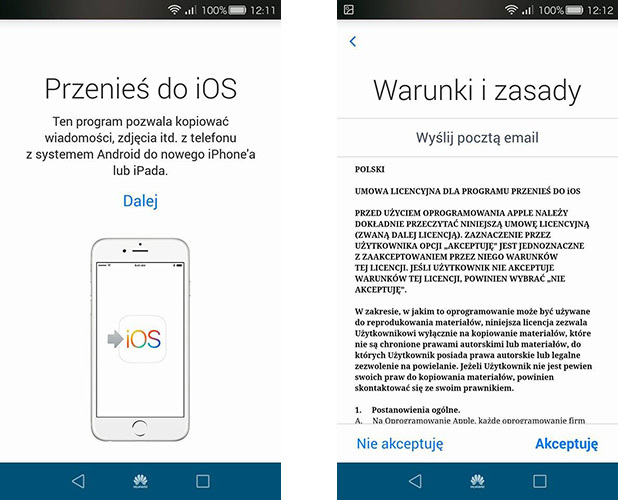
Klikamy przycisk "Dalej", a następnie akceptujemy regulamin przyciskiem "Akceptuję". Teraz aplikacja poprosi nas o wpisanie kodu parowania, który wyświetla się na iPhone.
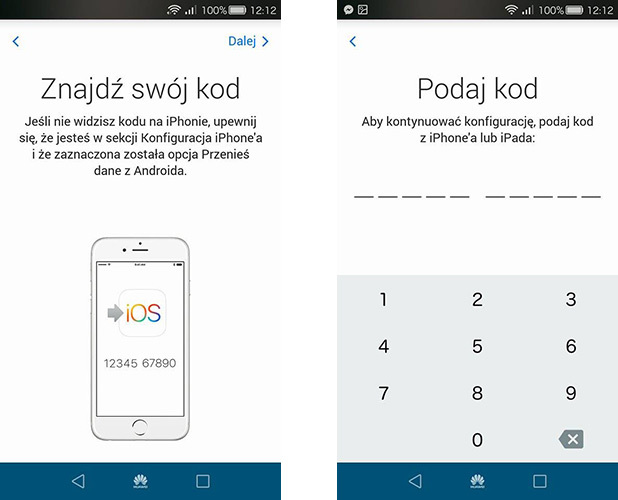
Po wpisaniu kodu urządzenia zostaną ze sobą tymczasowo połączone, a na ekranie Androida wyświetli się ekran wyboru danych, które mają zostać przeniesione do iPhone'a. Zaznaczamy na liście te elementy, które nas interesują. Możemy przenieść zdjęcia (rolka z aparatu), wiadomości, dane konta Google, kontakty oraz zakładki.
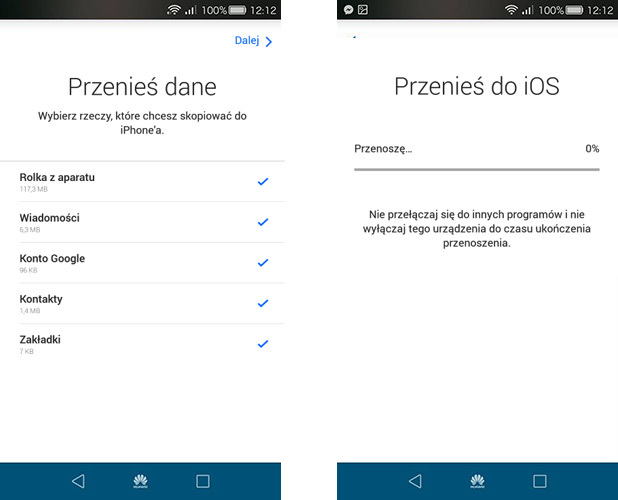
Po zaznaczeniu klikamy przycisk "Dalej" w górnym prawym rogu. Aplikacje teraz przeniesie dane z Androida i będą po chwili dostępne na naszym iPhone z iOS 9.
